Грешка 0x80131500 на входа на диагнозата и лечението на Windows Store

- 4915
- 1191
- Kerry Zieme
Масовият преход на потребителите (като част от безплатно действие за актуализиране) от операционната система Windows 7 и 8 към операционната система Windows 10 беше маркиран с колосален брой различни грешки. Проблемите бяха записани не само на етапа на директна актуализация, но и през периода на активно използване на възможностите на операционната система. През 2016 г. много по -скоро нетипични грешки бяха записани с различни системни и несистемни софтуер, например, десетки проблеми с входа на магазина на Microsoft с появата на кода 0x80131500 бяха записани. Честно казано, заслужава да се отбележи, че по -голямата част от грешките в момента са отстранени от разработчиците, а горният проблем с входа на „Магазинът“ вече може да бъде изключително рядък, но той все още се намира. Следователно в рамките на тази статия методите за коригиране на грешката "0x80131500" подлежат на анализ, които имат точно шест.

Корекция на грешки 0x80131500 на входа в магазина на Windows.
Опции за решение
Заслужава да се отбележи, че все още е надеждно неизвестно какви точно са причините за разглеждания проблем. Мнозина са съгласни, че основната причина е повредата на системните файлове в резултат на неправилно актуализиране. Следователно, предварително обявените шест метода предполагат интегриран подход за решаване на разглеждания проблем. И те са в следните.
Вградени -В инструменти за Windows
Първият метод, той е най -лесен за изпълнение, се характеризира с използването на средства/комунални услуги, вградени в операционната система, която автоматично елиминира повечето от възможните проблеми с магазина на Windows Store. За да го използвате, трябва:
- Отворете менюто "Старт" и отидете в секцията "Параметри".
- Изберете раздела „Актуализация и сигурност“ и отидете на подраздела „Премахване на проблемите“.
- Поръсете предложения списък и намерете елемента „Приложения от магазина на Windows“.
- Кликнете върху него и върху бутона „Изпълни лекарството за нехаресвания“.
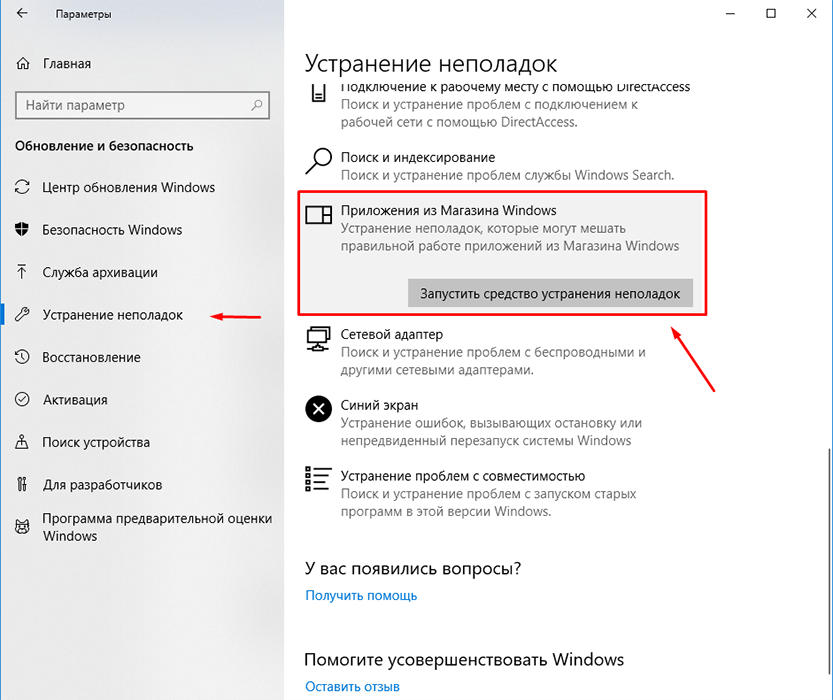
След извършване на тези действия автоматичното сканиране ще започне да идентифицира повреди в работата на компонента, тъй като резултатите, от които препоръчаните манипулации ще бъдат определени за премахването му. Например, полезността може да предложи да „нулирате приложението“ и да включи счетоводство за акаунти.
Нулиране на кеша на приложението
Ако първата препоръка не е коригирала ситуацията, тогава трябва да се опитате да нулирате кеша на приложението за проблеми, което не води до премахване на закупените продукти, а само изтрийте временни файлове и възможни „грешки в замъка“:
- Щракнете върху комбинацията от клавиша „Win+R“ и изпълнете командата WSRESET.Exe ".
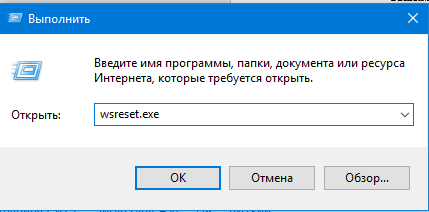
- Презаредете компютъра и проверете работата на "магазина".
Използване на PowerShell
Инструментът за разширена автоматизация "PowerShell", в който толкова много се влюбиха (като командния ред) в някои случаи помага да се коригират работните места "магазини":
- Отворете менюто Старт и въведете PowerShell в лентата за търсене или щракнете върху клавиша „Win+S“.
- Според опцията „Намерено“ щракнете върху бутона на десния миш и изберете „Стартиране от името на администратора“.
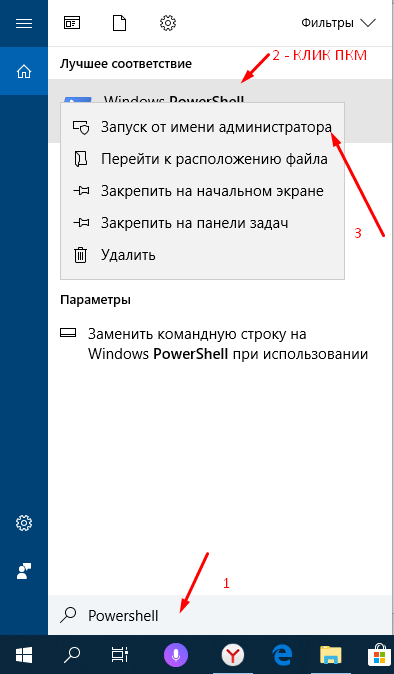
- В отворената конзола въведете командата
Get-appxpackage | Foreach add -appxpackage -disabledevelopmentmode -rigister "$ ($ _.Инсталиране) \ appxmanifest.Xml "
Копиране и изпълнение на командата трябва да бъде точно във формата, която е представена по -горе. 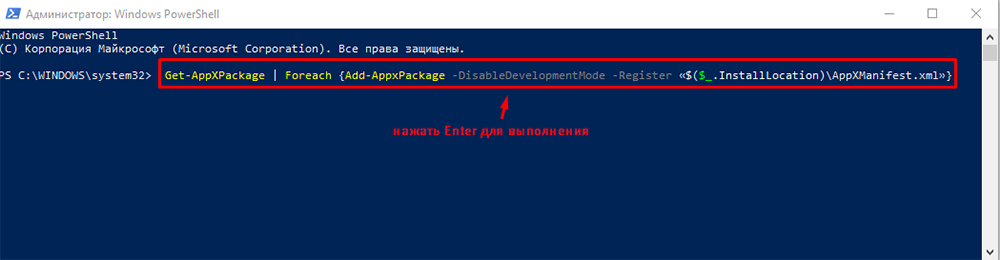
След успешно изпълнение на командата, повторете рестартирането на компютъра и отново проверете наличността и коректността на магазина.
През командния ред
Както бе споменато по -горе, повредите на системните файлове, каталозите и компонентите могат да доведат до редица повреди в Windows, включително извикване на прецеденти за неправилна работа в различни софтуер. Следователно, като опити за коригиране на разглежданата грешка, приложете следните команди и комунални услуги:
- По аналогия с горното, намерете използването на функционалността за търсене, „CMD.Exe ".
- Отворете „командата“ с правата на администратора.
- Въведете и изпълнете командата DISC в отворената конзола на командния ред.Exe /онлайн /почистване-изображение /възстановяване "за проверка и последващо възстановяване на данни.
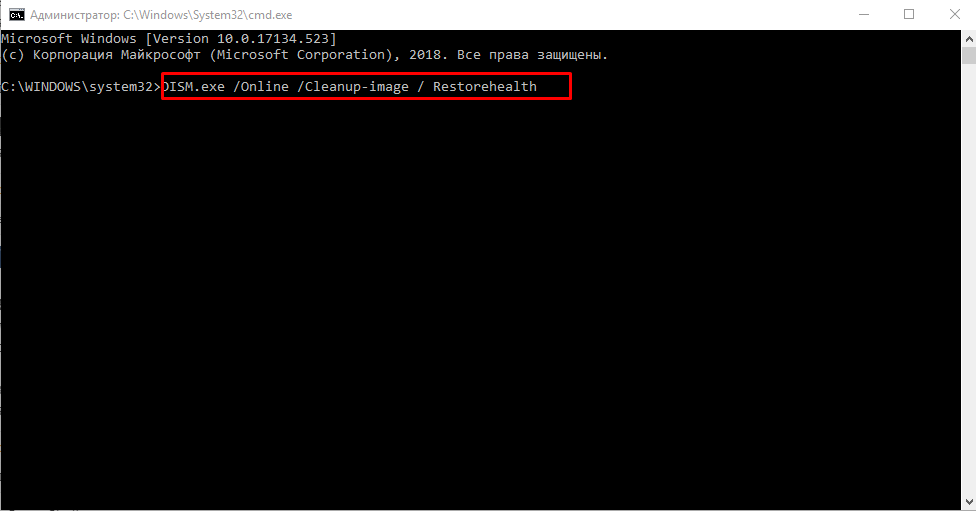
- Укрепване на ефекта от използването на помощната програма за отхвърляне, като завърши командата "SFC/SCANNOW", за да провери целостта и да добавите към този дует "chkdsk", за да проверите работата на устройството.
Изпълнявайте команди последователно и ако е необходимо след всяка употреба, рестартирайте компютъра. Дори ако целевите грешки не решават тези действия, тогава действителната полза от тяхното приложение към лицето.
Промяна на мрежовите настройки
Една от опциите за корекция се разпознава като редактиране на мрежовите настройки, използвани по отношение на адресите на DNS сървъра, използвани от системата. За неговото изпълнение, отворено:
- "Център за контрол на мрежите и общ достъп" и изберете линията "Промяна на параметрите на адаптера".
- Щракнете върху бутона на десния мишка на използваната връзка и изберете „Свойства“.
- Сред отбелязаните компоненти намерете реда "IP версия 4 (TCP/IPv4)" и отворете свойствата му.
- Инсталирайте знамето в реда "Използвайте следните DNS сървъри" Адреси ".
- В първия ред въведете публичен DNS от Google "8.8.8.8 ", във втория" 8.8.4.4 ".
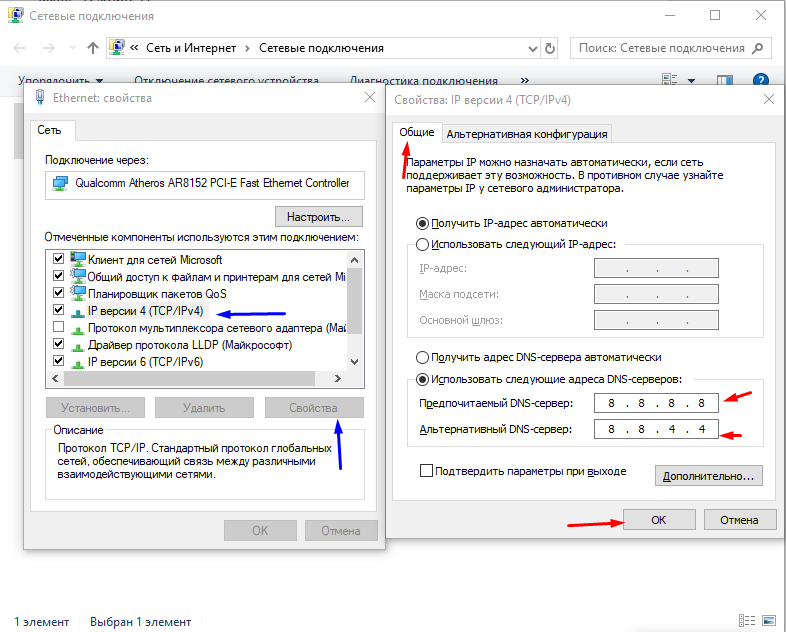
Не е необходимо да рестартирате компютъра, но можете да го направите.
Нов акаунт
Като последна опция създаването на нов счетоводен потребителски запис е до голяма степен алтернатива. Действителното предимство от използването на този метод, дори ако той наистина помага, съмнително. Да, за копиране/прехвърляне на всичко необходимо от друг акаунт няма да създаде проблеми, а дали е наличен в системата на Windows Store. За мнозина този отговор на този въпрос определено не си струва!
Заключение
Последното нещо, което трябва да се отбележи, е възможността да се използва функционалността и средствата за възстановяване. Във всеки случай използването на инструменти за проверка и възстановяване на системните файлове е чудесен вариант, включително превантивно.
- « Син екран 0000145 - Как да помогнем при решаването на проблема
- Как да направите правилния избор на добър лаптоп за работа »

